Uitsluitingen en uitzonderingen verlenen
Soms kunnen studenten te maken krijgen met situaties of gebeurtenissen waarbij het moeilijk of onmogelijk is om een beoordeling te ondernemen, zoals het inleveren van cursuswerk of het maken van een toets. Afhankelijk van de omstandigheden, kan het nodig zijn om de einddatum van de beoordeling te verlengen, ze een extra poging te geven of ze vrij te stellen van de beoordeling.
Een toetspoging wissen
Als je een testpoging moet verwijderen zonder een uitzondering of vrijstelling te verlenen, kun je de poging wissen. Wanneer je een poging wist, wordt de inzending verwijderd uit de cijferlijst en kan de student de toets opnieuw maken.
Om een poging te wissen, selecteer je het ellipsmenu bij de poging en vervolgens Verwijderen.
Over uitzonderingen
Je kunt voor een bepaalde student ook een uitzondering instellen voor een specifieke toets of opdracht. Een uitzondering bestaat uit extra pogingen, verschoven einddatums of langer toegang, zelfs als de opdracht verborgen is voor andere studenten.
Belangrijk
Individuele uitzonderingen voor verlengde toegang zijn alleen van toepassing als je voorwaardelijke beschikbaarheid hebt ingesteld (datums weergeven op en verbergen na) voor de beoordeling.
Toets met één poging: sta meer pogingen toe voor een Student die blind is en voor het eerst schermlezertechnologie wil gebruiken.
Nieuwe einddatum voor beoordeling: stel een nieuwe einddatum in voor een student met regionale competitie, zodat deze student de beoordeling na terugkomst kan indienen.
Opdracht met de voorwaardelijke beschikbaarheid van Verbergen na datum en tijd: Verleng de toegang tot een opdracht voor een Student met internetproblemen. Als de einddatum en -tijd hetzelfde zijn als de oorspronkelijke, wordt de inzending nog steeds als te laat gemarkeerd in de cijferlijst. Je kunt om dit te vermijden een nieuwe datum en tijd instellen voor Verbergen na.
Als je hebt ingesteld dat inhoud moet worden verborgen na een bepaalde datum en tijd, kun je de toegang voor een bepaalde student verlengen. Bijvoorbeeld: ‘Test 1’ is vandaag na 10 uur verborgen. Een student heeft internetproblemen, dus je verlengt de toegang voor alleen die student tot 18 uur. Als de einddatum echter ook om 10 uur is, wordt de inzending nog steeds als te laat gemarkeerd in de cijferlijst.
De student wordt in de activiteitenstream geïnformeerd over de beschikbare toets, maar de verlengde beschikbaarheid wordt niet vermeld in de stream of de toets. Je moet de student zelf informeren over de verlengde beschikbaarheid. Je moet studenten ook afzonderlijk informeren als je toestemming geeft voor extra pogingen.
Uitzonderingen en automatische nullen
Als je een uitzondering voor de einddatum geeft en er al een automatische nul was toegekend, wordt de automatische nul verwijderd. De informatie wordt alleen weergegeven als de student niet voor de nieuwe, verlengde einddatum een inzending indient.
Een uitzondering toevoegen nadat een cijfer is gepubliceerd
Je kunt een uitzondering aanbieden aan een student voor een beoordeling die al is nagekeken en waarvoor het cijfer inmiddels is gepubliceerd. Als je een student bijvoorbeeld de mogelijkheid wilt geven om een automatisch beoordeelde toets nog een keer te maken terwijl er geen pogingen meer over zijn, kun je een extra poging toevoegen.
Belangrijk
Je moet de student dan wel informeren over deze extra poging aangezien er niet automatisch een melding door het systeem wordt verstuurd.
Uitzonderingen en voorzieningen
Uitzonderingen zijn iets anders dan speciale maatregelen die je kunt instellen in de naamlijst van de cursus of vervolgkeuzelijst met studenten. Een speciale maatregel geldt voor alle einddatums of tijdslimieten in een cursus voor een individuele student. Uitzonderingen zijn alleen toegestaan voor de datums weergeven op en verbergen na en extra pogingen.
Als je een uitzondering hebt ingesteld voor de beoordeling van een student, zie je een pictogram van een grijze klok naast de naam van de student. Het pictogram voor een speciale maatregel is een paarse vlag.
Als er voor een student een speciale maatregel en een uitzondering is ingesteld voor een beoordeling, wordt er in de lijst met studenten maar één pictogram weergegeven. Op de inzendingspagina worden beide pictogrammen weergegeven.
Als er voor een student een speciale maatregel en een uitzondering is ingesteld voor een beoordeling, wordt er in de lijst met studenten maar één pictogram weergegeven. Op de inzendingspagina worden beide pictogrammen weergegeven.
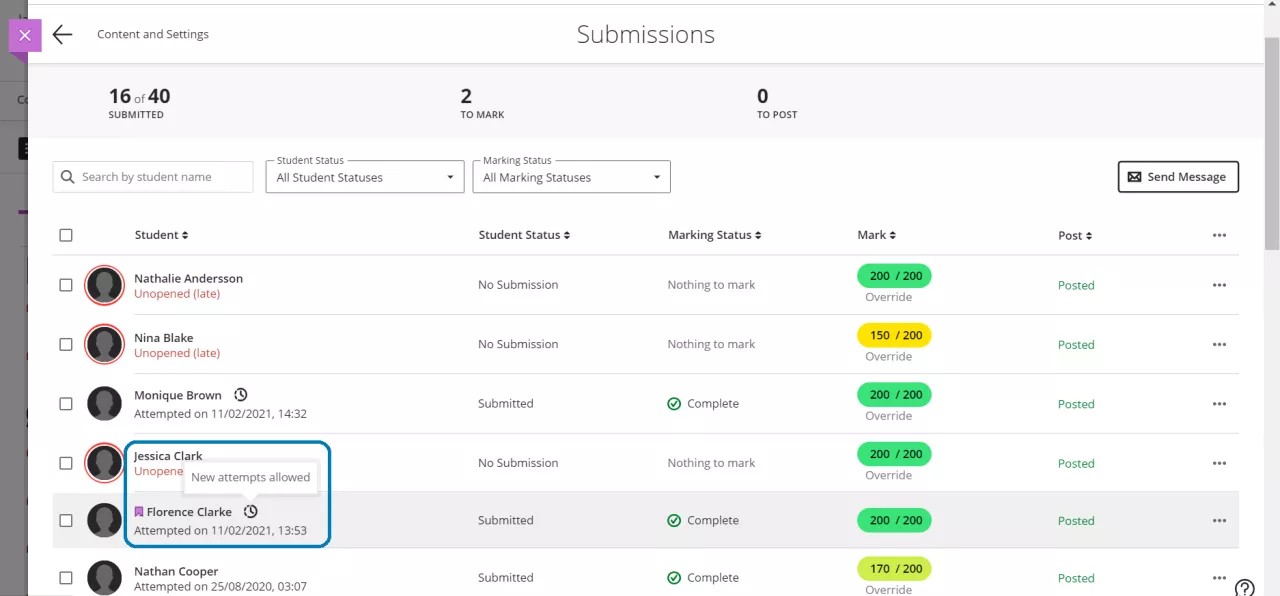
Een uitzondering maken voor een beoordeling
Je kunt een uitzondering toevoegen aan een afzonderlijke student of aan een groep vanuit de Inzendingenpagina van een beoordeling. Je kunt ook uitzonderingen toevoegen via de pagina Beoordeling wanneer je een inzending van een student gaat beoordeling.
Ga naar de pagina Inzendingen van een beoordeling, open het menu in een rij van een student en selecteer Uitzonderingen toevoegen of bewerken. Het venster Uitzonderingen wordt geopend. Om de juistheid van een uitzondering te garanderen, bevat het venster Uitzonderingen relevante informatie zoals de cursus, beoordeling en de naam van de student. Je kunt de datums en tijden voor Weergeven op en Verbergen na wijzigen extra poging toestaan. Je kunt ook een nieuwe einddatum selecteren.
Vanaf de beoordelingspagina: ga bij het beoordelen van een inzending van een afzonderlijke student naar het menu naast de cijferbal en selecteer Uitzonderingen. Het instellingenvenster Inzending bewerken wordt geopend.
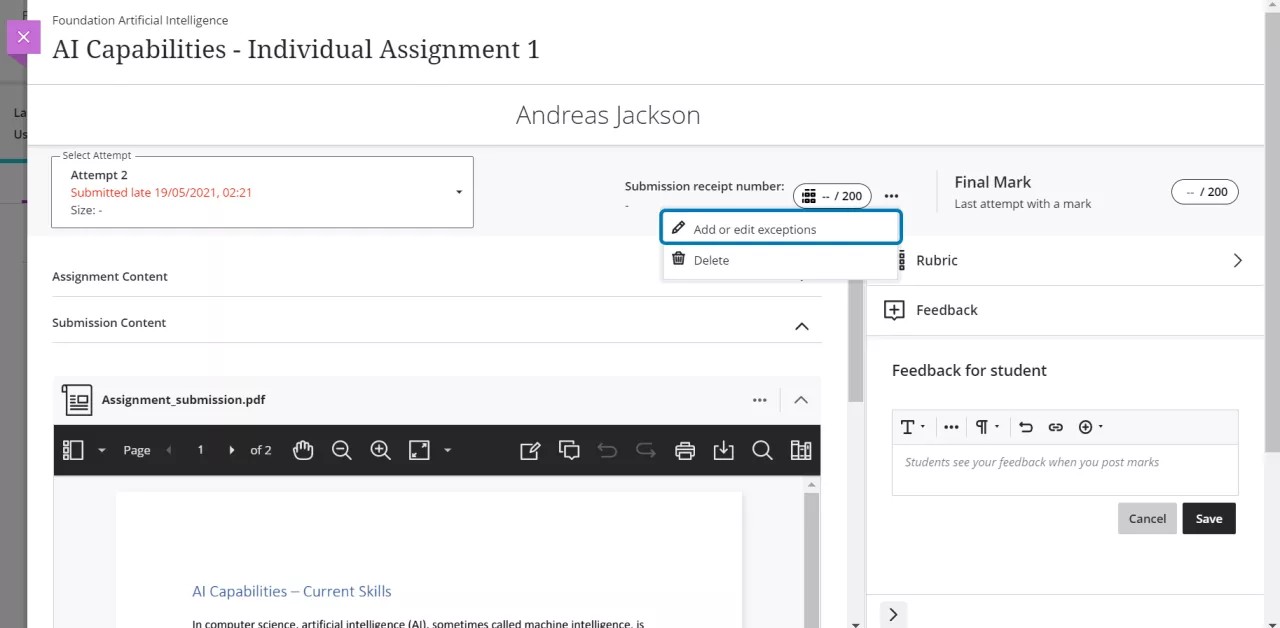
In de cijferweergave van de cijferlijst: selecteer de beoordelingscel van de Student om het optiemenu weer te geven. Vervolgens kies je Uitzonderingen toevoegen of bewerken. Daarna wordt het venster Uitzonderingen geopend.
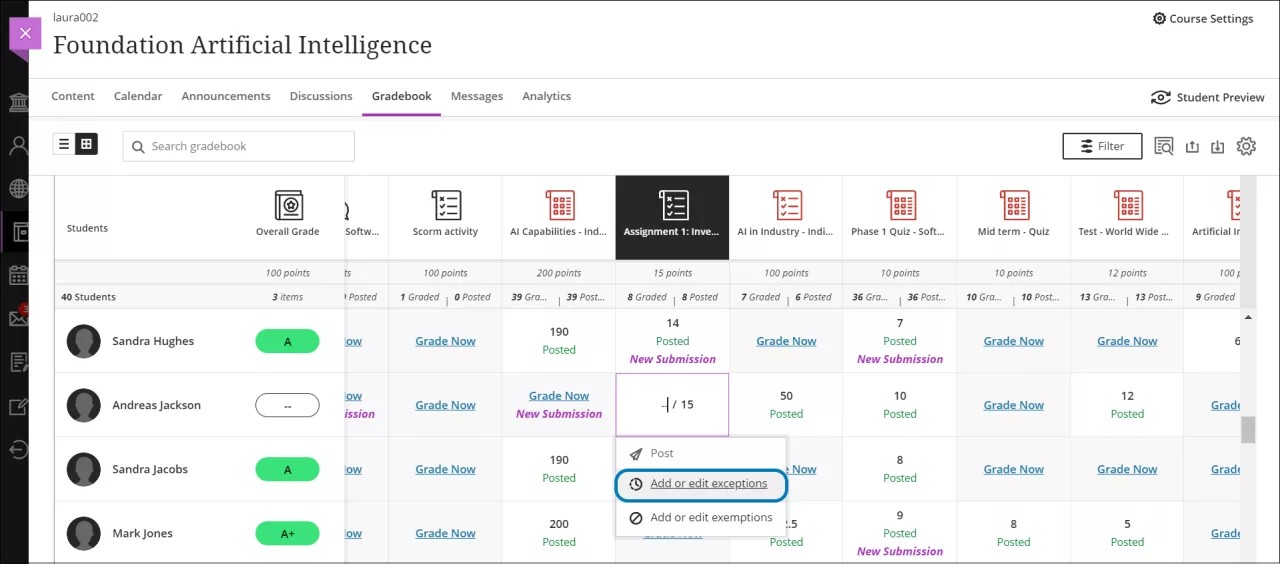
Vanuit de inzoomweergave voor Student: selecteer het menu van de relevante beoordeling en kies Uitzonderingen toevoegen of bewerken om het venster Uitzonderingen te openen.
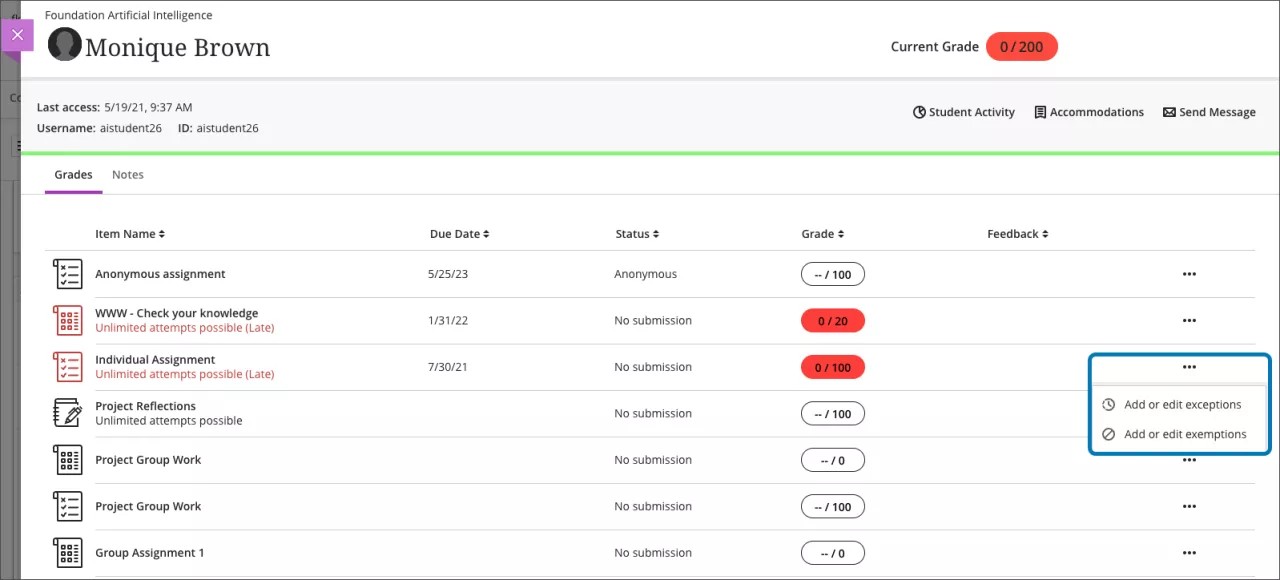
Belangrijk
Als je een beoordeling van de ene naar de andere cursus kopieert, worden de uitzonderingen niet mee gekopieerd. De inhoud wordt ingesteld op Verborgen voor studenten als je afzonderlijke items naar de cursus kopieert. Als je een cursus naar een andere cursus kopieert, worden specifieke gegevens van studenten niet gekopieerd.
Uitsluitingen
Er zijn momenten waarop je een student moet vrijstellen van een beoordeling of cursusactiviteit als gevolg van omstandigheden buiten de controle van de student.
Je kunt een student uitsluiten voor een beoordeelde activiteit door ze een vrijstelling te geven. Als een student is vrijgesteld, wordt de berekening van het totaalcijfer van de student aangepast om er zeker van te zijn dat ze geen nadeel hebben van de berekening ten opzichte van medeleerlingen.
Je kunt een student op drie manieren van een bepaalde taak vrijstellen:
Ga naar de pagina Inzendingen van een beoordeling, open het menu in een rij van een student en selecteer Uitsluitingen toevoegen of bewerken. Hierdoor wordt het uitsluitingenpaneel geopend.
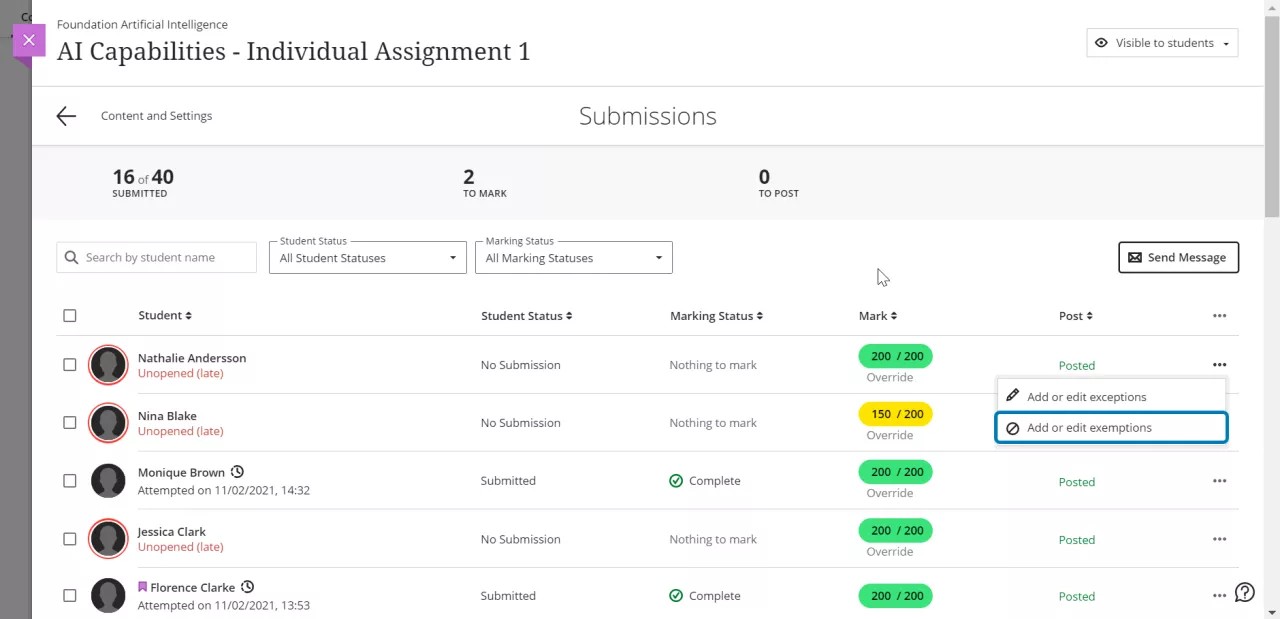
Selecteer vanuit de weergave met het vervolgkeuzemenu van de student het menu met de betreffende beoordeling en kies Uitsluitingen toevoegen of bewerken.
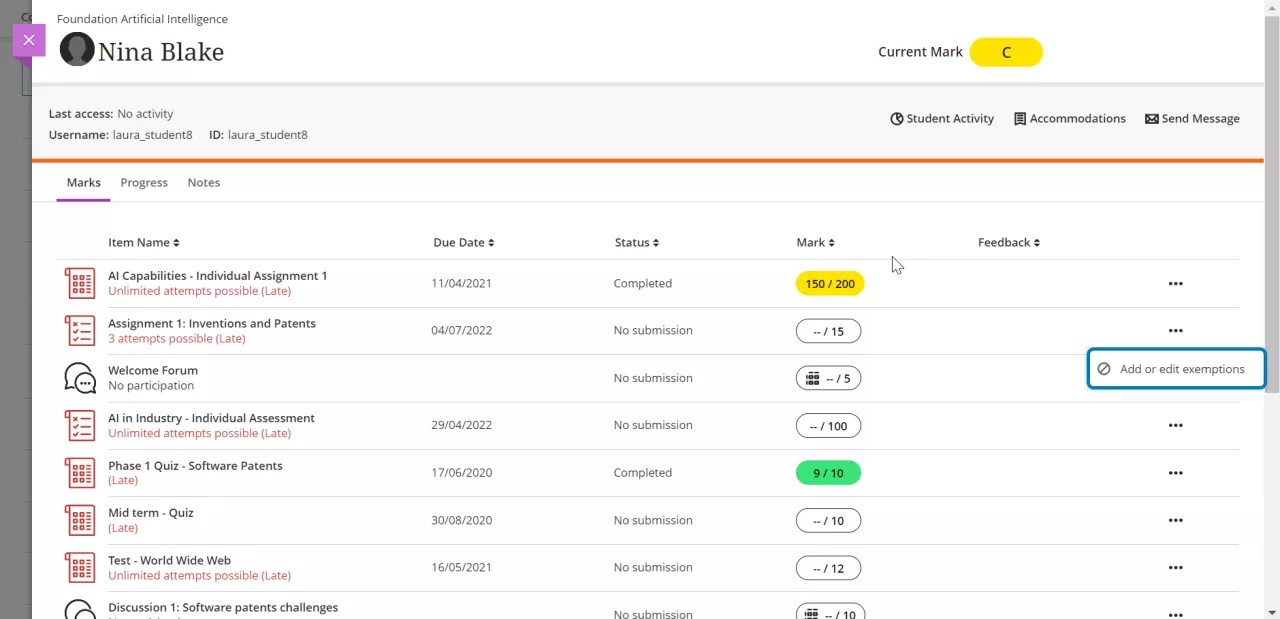
Selecteer in de Cijferweergave van de cijferlijst de beoordelingscel van de student om een menu te openen. Selecteer vervolgens Uitsluitingen toevoegen of bewerken.
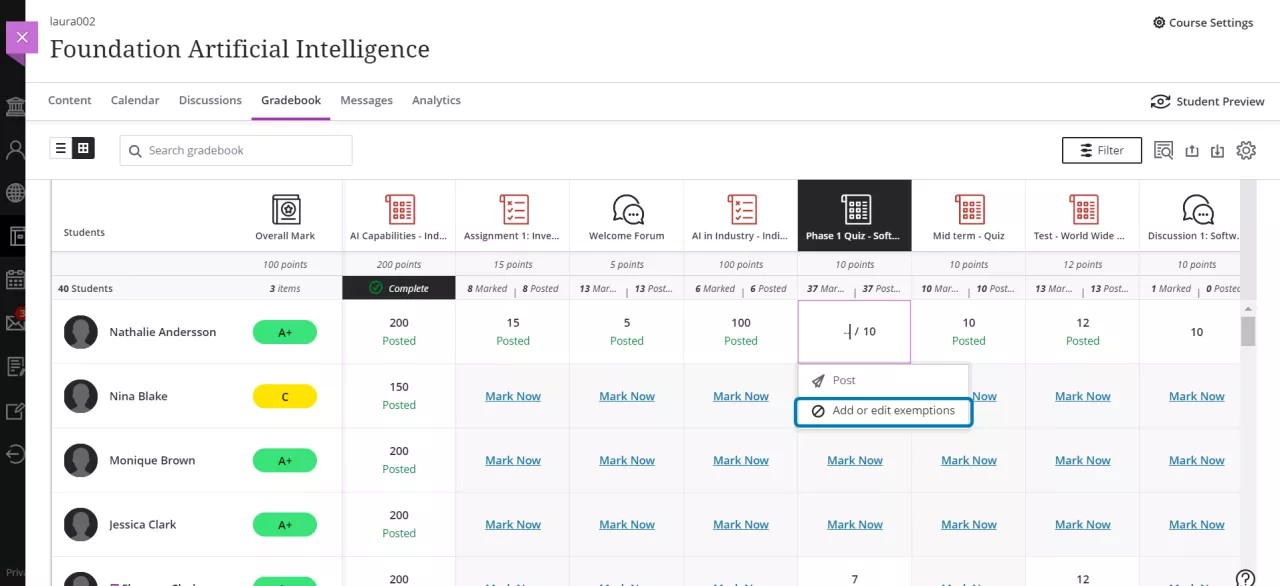
Als je een item uitsluit, gebeurt het volgende niet:
Opgenomen in de berekening van het totaalcijfer,
Gemarkeerd als te laat voor studenten die geen inzending hebben ingeleverd,
Automatische nullen toekennen.
Studenten kunnen zien wanneer ze zijn vrijgesteld van de beoordeling en in de cijferlijst.
Opmerking
Het mogelijke aantal punten of een weging voor een student met een of meer uitsluitingen kan in vergelijking met andere studenten veranderen. Dit gebeurt omdat door een uitsluiting het bijbehorende maximale aantal punten wordt verwijderd voor de beoordeling van het maximale aantal mogelijke punten in de cursus voor die student.
Opmerking
Studenten kunnen nog steeds inzendingen voor uitgesloten items leveren. Je kunt deze inzendingen beoordelen en feedback erop geven. Deze inzendingen worden echter nog wel uitgesloten van de berekening van het totaalcijfer van de student. Je moet de uitsluiting verwijderen om het cijfer mee te laten tellen voor het totaalcijfer van de student.
Uitsluitingen en uitzonderingen in anonieme beoordelingen
Anoniem beoordelen zorgt ervoor dat vooroordelen van studenten bij het beoordelen wordt weggenomen. Je kunt uitsluitingen toevoegen voor anonieme toetsen en opdrachten.
Selecteer in het vervolgkeuzemenu van de student het menu van de anonieme beoordeling en kies of Uitzonderingen toevoegen of bewerken of Uitsluitingen toevoegen en bewerken om het betreffende paneel te openen.
Om de gegevens van studenten anoniem te houden, worden de indicatoren voor speciale maatregelen, uitsluitingen en uitzonderingen alleen weergegeven in het vervolgkeuzemenu van de student, de Cijferweergave en de Studentenweergave.
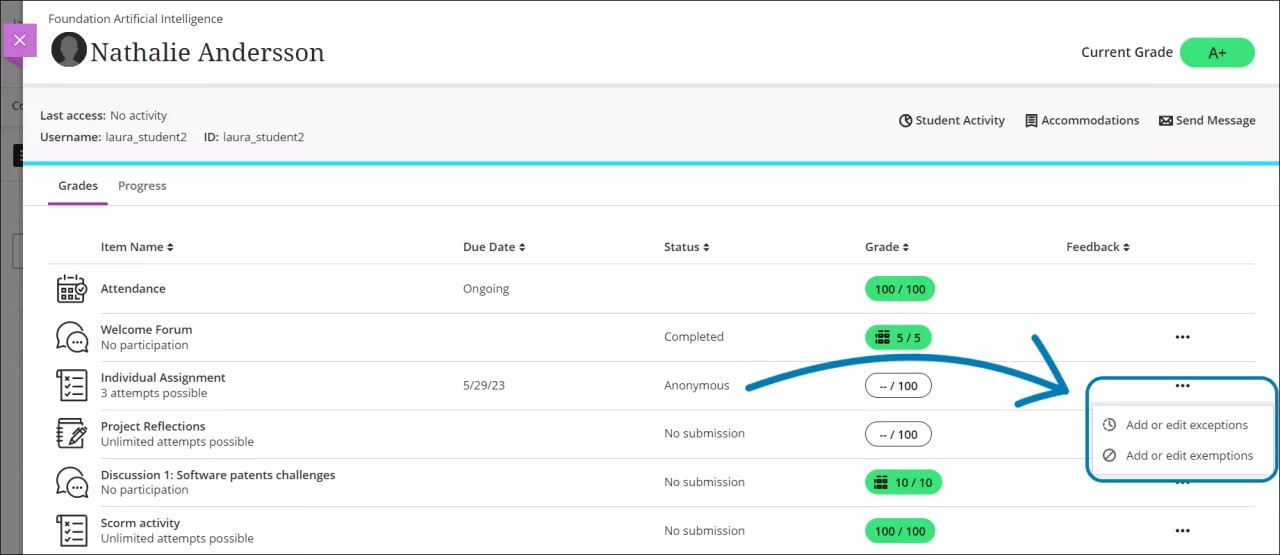
Pogingen verwijderen
Het kan af en toe voorkomen dat studenten het verkeerde bestand inleveren voor een beoordeling, of dat de inzending op een andere manier beschadigd is. In dat geval kun je de poging verwijderen of de student een extra poging geven.
Hoewel het de best practice is om de student indien nodig een extra poging te geven, kun je onjuiste inzendingen verwijderen uit de sectie Beoordeling beoordelen. Open het menu naast de cijferbal en selecteer Verwijderen.
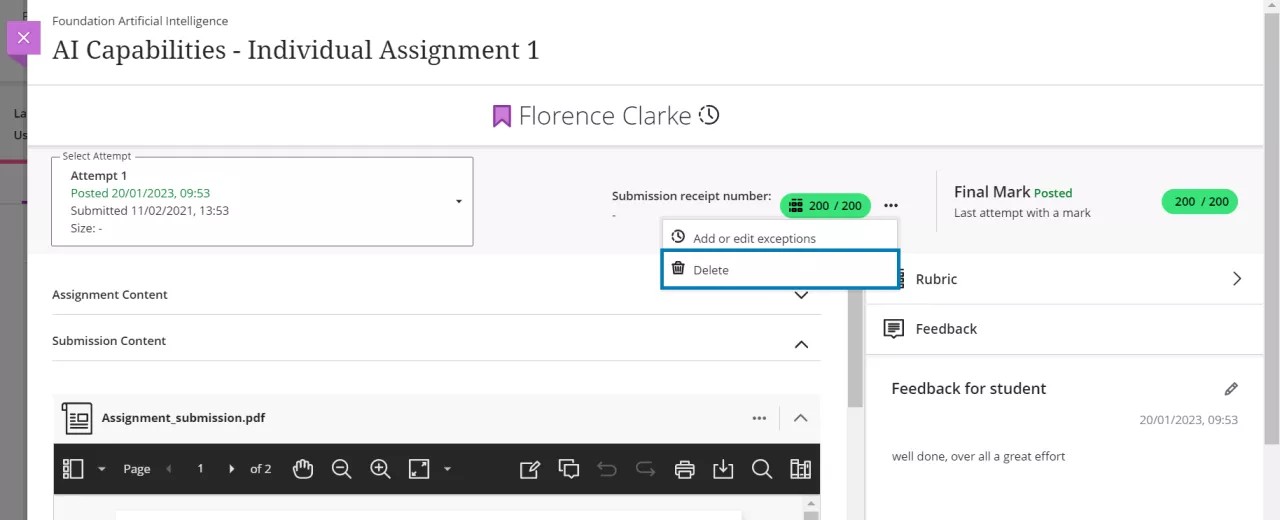
Studentinzendingen verifiëren
Soms kunnen studenten je vragen om hun inzending te verifiëren of beweren ze dat ze iets hebben ingeleverd dat je mogelijk nog niet hebt gezien. Om een inzending te vinden, kun je de student om het bevestigingsnummer van de inzending vragen en deze opzoeken in de cijferlijst. Dit nummer staat in het inzendingsbewijs.
Bekijk een video over uitzonderingen bij de beoordeling van subsidies
De volgende ingesproken video geeft een visuele en auditieve voorstelling van sommige informatie op deze pagina. Als je een gedetailleerde beschrijving wilt van wat er wordt weergegeven in de video, open je de video op Vimeo, navigeer je naar Meer acties en selecteer je Transcriptie openen.